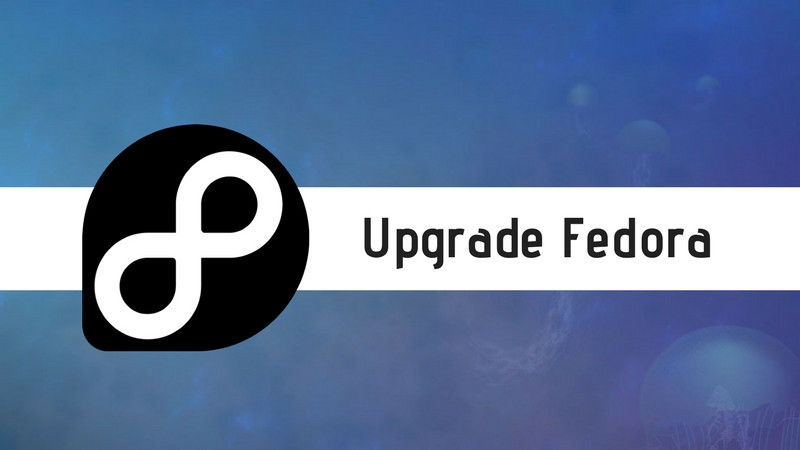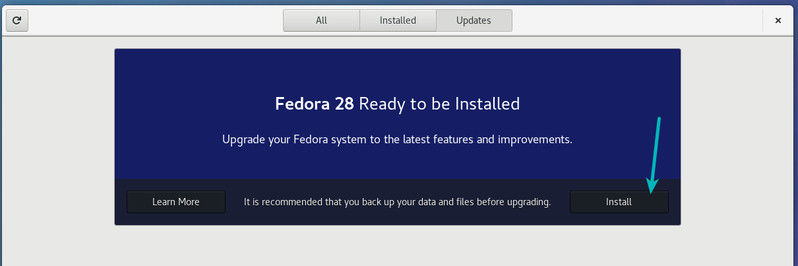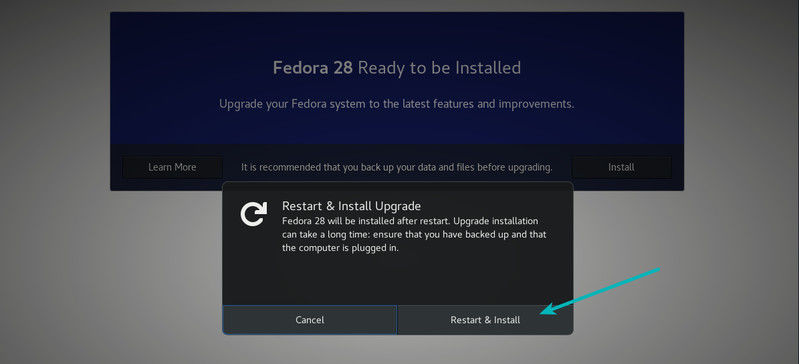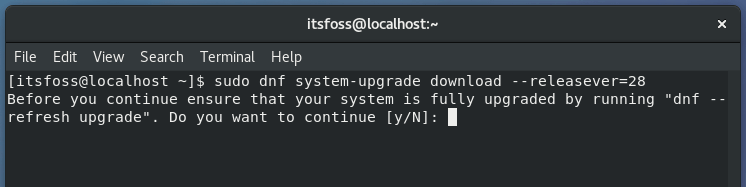Teniendo en cuenta que Fedora 28 ha sido lanzado, como usuario de Fedora 27 quisieras actualizar tu sistema a la última versión y usar todas las características nuevas en Fedora 28.
En este artículo, te mostraré cómo actualizar a Fedora 28 desde Fedora 27 Workstation.
Hay dos formas de actualizar a una versión más nueva de Fedora. La forma gráfica y la línea de comando. Mostraré las dos formas de actualizar Fedora en este tutorial.
Usa el Centro de software para actualizar a Fedora 28
Lo bueno de Fedora es que no tarda en notificarle la disponibilidad de una nueva versión. Todo lo que tienes que hacer es abrir el Centro de software y buscar actualizaciones. Puedes ver la nueva versión disponible en este centro.
Si no ves ninguna actualización disponible, intenta presionar el botón de recarga en la esquina superior izquierda.
Ten en cuenta que puede tomar un par de días antes de que la actualización a la versión más nueva de Fedora esté disponible para todos. Si todos quisieran actualizar el mismo día, se estresaría a los servidores, lo que provocaría descargas lentas de las actualizaciones. Los servidores pueden incluso bloquearse. Esta es la razón por la que las actualizaciones se reducen gradualmente.
Si ves la opción de actualización disponible, simplemente haz clic en Descargar y sigue el procedimiento.
La descarga tomará un tiempo dependiendo de la velocidad de internet. Una vez que se hayan descargado los archivos necesarios, se te preguntará si quieres instalarlos o no.
Cuando elijas instalarlo, se pedirá que reinicies tu sistema. En cierto modo, me recuerda a la actualización de Windows. La actualización de la versión de Ubuntu no te impide utilizar tu escritorio.
Una vez que reinicies e inicies sesión en tu Kernel existente (la pantalla grub), verás que tu sistema se está actualizando a una versión más nueva.
Una vez que este proceso se complete, tu sistema arrancará en la versión más nueva de Fedora. Eso es. Disfruta Fedora 28.
Usar la línea de comando para actualizar a Fedora 28
Otra forma de actualizar Fedora es utilizando la herramienta de línea de comandos DNF. DNF tiene un complemento de actualización del sistema con el único propósito de actualizar la distribución.
Lo primero es asegurarse de que los paquetes de tu sistema estén actualizados. Abre una terminal y ejecuta el siguiente comando:
sudo dnf upgrade --refreshActualices o no actualices, siempre es una buena idea hacer una copia de seguridad de tu sistema. Te sugiero que hagas una copia de seguridad de tus archivos importantes antes de la actualización. Es opcional pero recomendado.
A continuación, debes obtener el complemento de actualización. Usa el siguiente comando para eso:
sudo dnf install dnf-plugin-system-upgradeAhora que tienes todo listo, puedes comenzar la actualización. Debes conocer la versión a la que estás actualizando. Si estás actualizando a Fedora 28, usa el número 28 con el comando:
sudo dnf system-upgrade download --releasever=28Verás que comienza a descargar las actualizaciones de Fedora 28.
Nota: Si tienes problemas al realizar una actualización debido a dependencias rotas o paquetes obsoletos, agrega el distintivo –allowerasing en el comando anterior. Este indicador elimina los paquetes que están bloqueando la actualización de Fedora.
Una vez que finaliza la descarga, puedea reiniciar tu sistema en el procedimiento de actualización. Usa este comando para eso:
sudo dnf system-upgrade reboot
Verás la pantalla de selección del Kernel al reiniciar.
Y después de esto, las actualizaciones del sistema comienzan. Puede tomar algún tiempo completar la actualización.